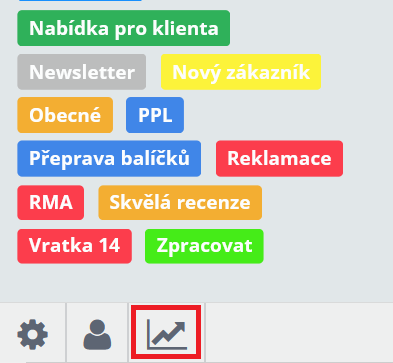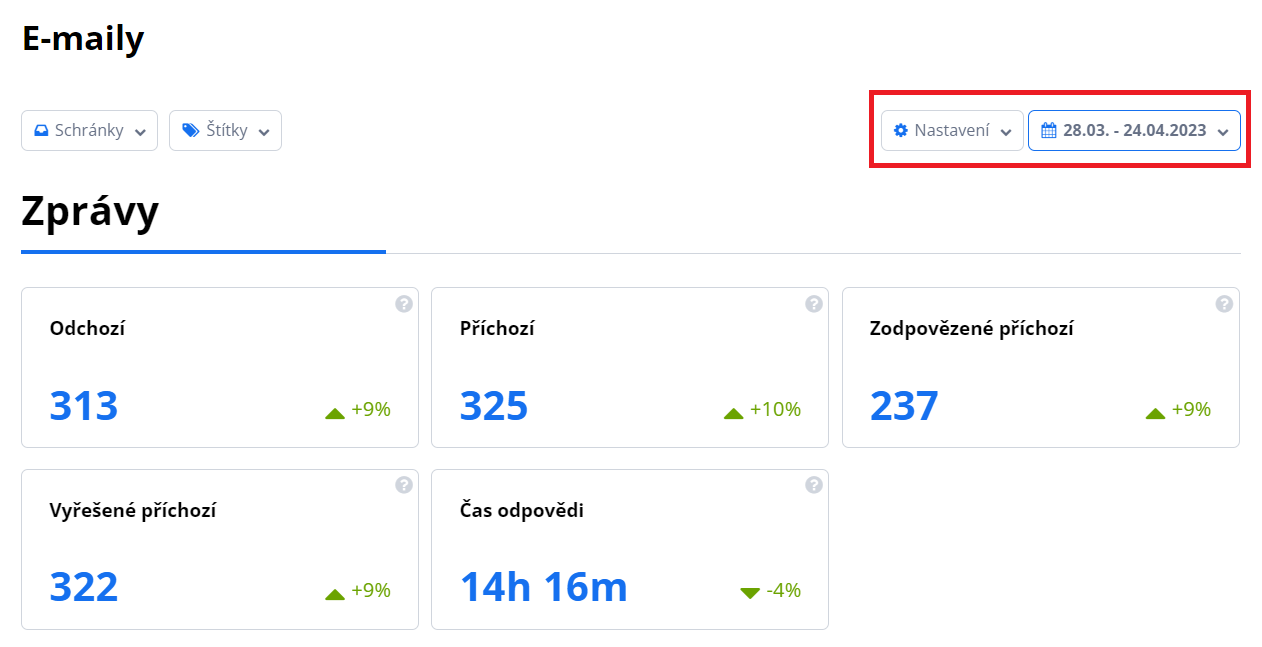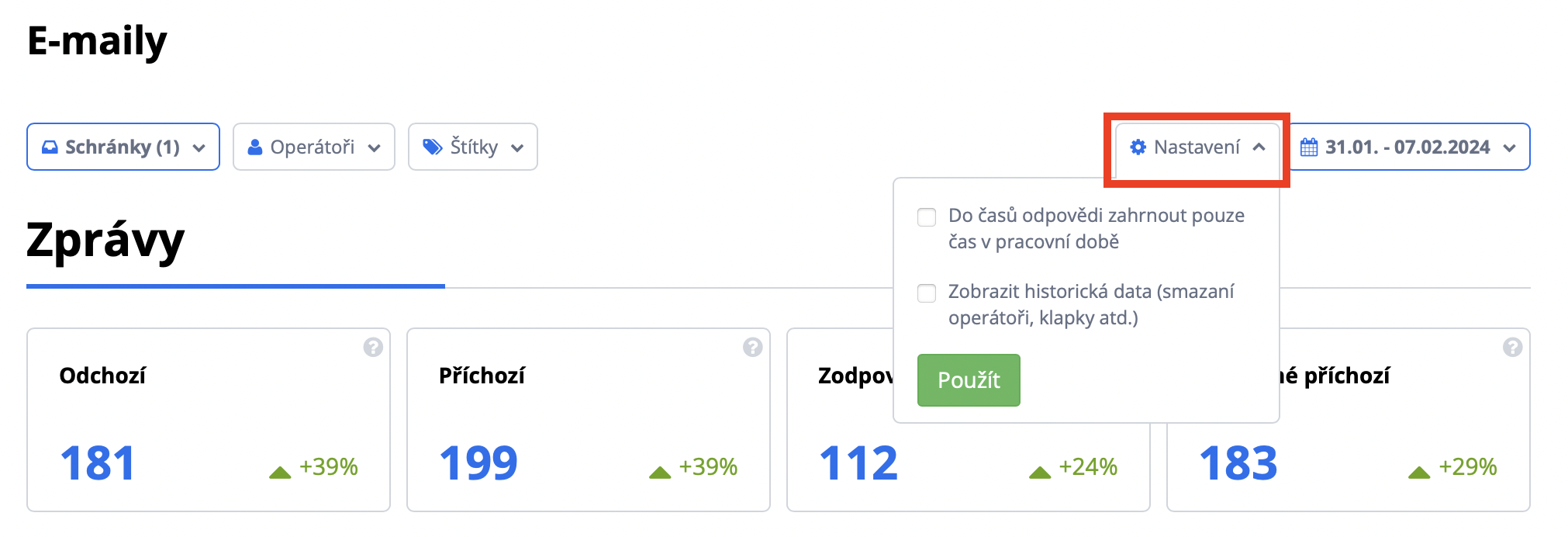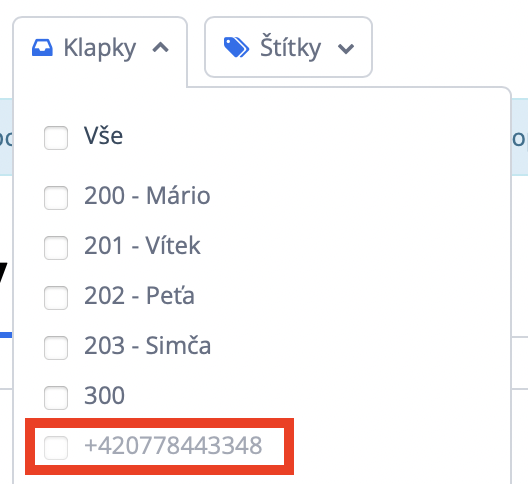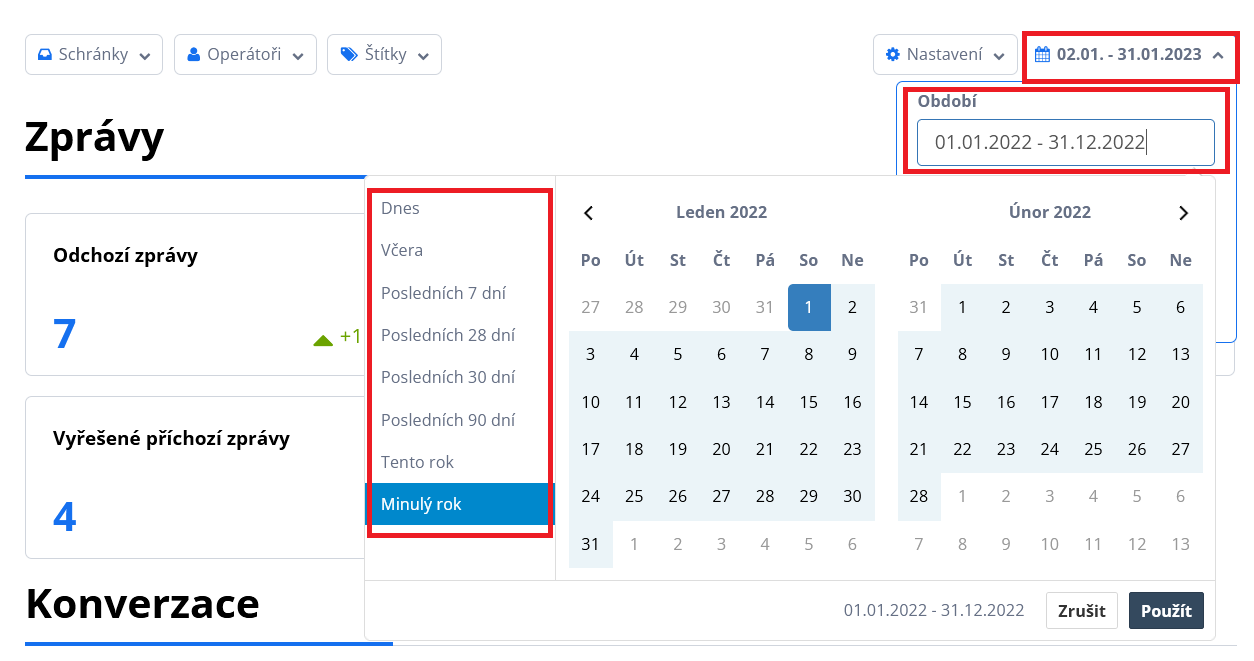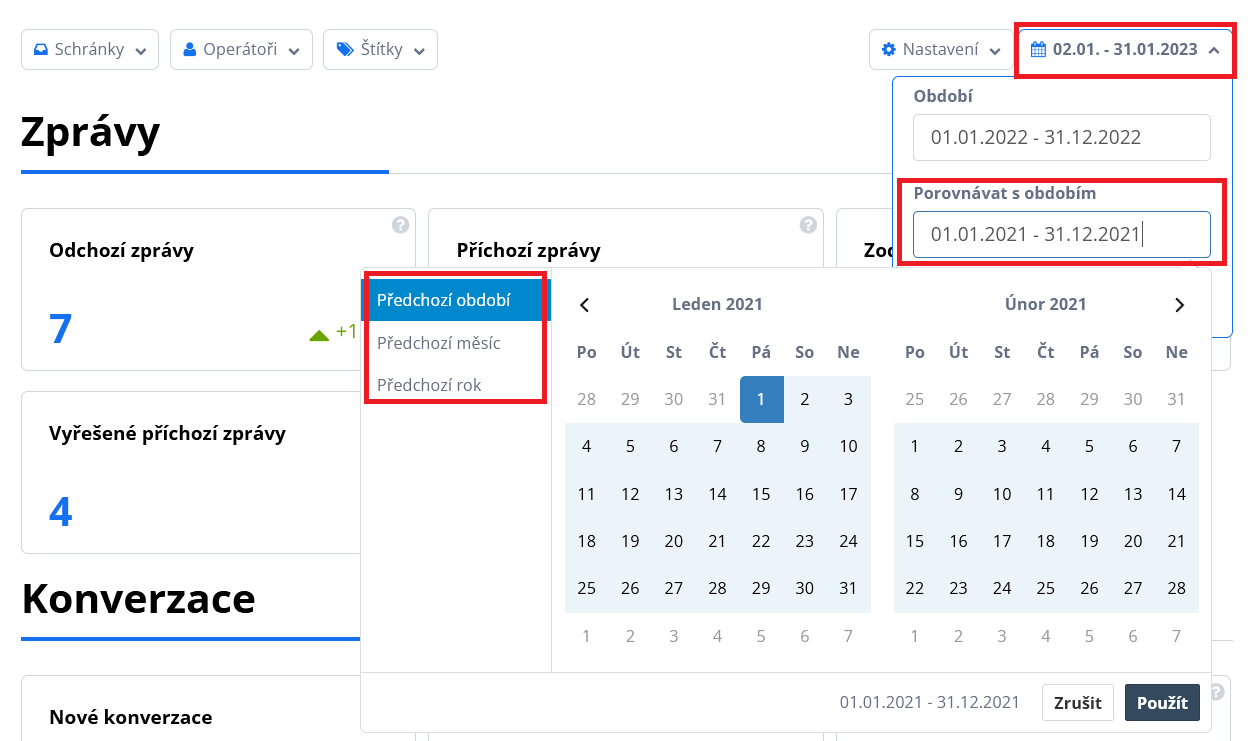Ve všech reportech, které v SupportBoxu můžete použít, najdete také možnost Nastavení a pochopitelně i kalendář.
Pomocí těchto možností si můžete výsledky vašich statistik omezit pouze na pracovní dobu, zadat přesně období, za které si přejete data zobrazit nebo si výsledky porovnat s předchozím obdobím.
Níže v návodu vám podrobněji ukážeme, jak lze s nastavením a kalendářem pracovat.
Kde Nastavení a kalendář najdu
Otevřete si váš SupportBox a přes ikonu grafu v levé spodní části obrazovky si otevřete vaše Statistiky.
Dále se vám zobrazí všechny vaše reporty. Po levé straně máte všechny reporty, které můžete využít, přehledně sepsány. Klinutím, na daný název, se vám vždy tento konkrétní report otevře a zobrazí.
Možnost nastavení a kalendáře pak naleznete na pravé straně u každého reportu.
1. Nastavení
Zde najdete dvě možnosti, které můžete využít. Pamtujte, že jakmile jednu z možností zaškrtnete, bude si ji SupportBox pamatovat i pro příště.
Do časů odpovědi zahrnout pouze čas v pracovní době
To je důležité hlavně pro ty z vás, kteří sledujete rychlost odpovědí vašich operátorů a chcete zohledňovat i nastavenou pracovní dobu.
V případě, že chcete zobrazit statistiky pouze v rámci vaší pracovní doby, klikněte na možnost Nastavení, zaškrtněte checkbox a změny potvrďte zeleným tlačítkem Použít.
Obratem se vám statistiky a metriky, které jsou spjaty s pracovní dobou, přepočítají s ohledem na pracovní dobu.
Pokud si toto nastavení jakkoliv změníte, zůstane vám uloženo i při dalším použití statistik a ve všech reportech.
Pokud pracovní dobu ještě nemáte nastavenou, ale rádi byste této funkce využili, postupujte podle našich návodů níže:
- Nastavení pracovní doby u e-mailu
- Nastavení pracovní doby u chatu
- Nastavení pracovní doby u telefonu
Zobrazit historická data (smazaní operátoři, klapky atd.)
Jestliže chcete do statistik započítat i historická data kolegů, které jste ze SupportBoxu propustili, pak si zaškrtněte tuto možnost a data se vám obratem přepočítají na statistiky včetně hodnot smazaných operátorů. Pokud tuto možnost nebudete mít zaškrtnutou, ve statistikách uvidíte data bez statistik smazaných operátorů.
V jednotlivých filtrech jsou pak tito smazaní uživatelé či klapky napsaní světlejší šedou, aby byli jednoznačně odděleni od stávajících uživatelů.
2. Kalendář pro zadaní období
Díky kalendáři si přesně zadáte období za které potřebujete statistiky zobrazit.
Období lze zadat ručně podle aktuální potřeby, nebo si období zvolit pomocí předvybraných možností typu Posledních 7 dní, Posledních 30 dní, Minulý rok a dalších.
Velmi jednoduše si zvolené období také můžete porovnat s jiným obdobím.
Stačí si do pole Porovnávat s obdobím zadat období, které chcete porovnat a máte hotovo. Například si tak jednoduše porovnáte vaše výsledky za celý rok 2021 oproti roku 2022.
Období pro porovnání si též můžete zadat ručně nebo využít z předvybraných možností.
Narazili jste na nejasnosti? Potřebujete se statistikami pomoci? Napište nám na info@supportbox.cz. Jsme tu pro vás a rádi pomůžeme.